База знаний своими руками или как повысить эффективность «сетевой папки»

Предыдущая статья про Базу знаний: http://novus-km.com/blog/kratkij-obzor-instrumenta-upravleniya-znaniyami-baza-znanij/
Введение
Однажды, у одного из клиентов мы работали над созданием Базы знаний на платформе MS SharePoint. Руководство компании попросило нас, как можно быстрее запустить Базу знаний и времени ждать завершения разработки MS SharePoint не было. Нами было предложено временное решение – создать на основе «сетевой папки» MS Office такую Базу знаний.
Позже, раздумывая на эту тему и общаясь со многими другими клиентами, мы пришли к выводу, что во многих российских компаниях это временное решение является постоянным и жизненно необходимым.
В данной статье мы будем вести речь о том, как повысить эффективность «сетевой папки» MS Office и как из неё сделать действительно полезный инструмент – Корпоративную Базу знаний. В данной статье мы коснемся только технической части вопроса и не затронем вопросы, связанные с «человеческим фактором», такие как мотивация, корпоративная культура, КПЭ и т.д.
Мы надеемся, что многим компаниям будет полезен данный опыт.
Немного неизбежной теории
Для того, чтобы сделать работающую Базу знаний, надо чтобы кто-то в неё вносил знания в виде информации, а кто-то эффективно и быстро находил необходимую информацию – нужны пользователи.
Если раньше для структурирования информации использовалась только иерархия, т.н. онтология, (если кто-то ходил в старые библиотеки, то мог обратить внимание на картотеки – это и есть классическая иерархия), то сейчас к ней добавились «Тэги». Образно, разницу между этими двумя подходами я представляю следующим образом. Если иерархия – это геометрически правильно сделанная асфальтовая дорожка, то тэги – это протоптанная людьми тропинка, когда люди идут по более короткому пути, а не по дорожке.
Возможно, иерархическая классификация вообще отомрёт в обозримом будущем, а пока все же мы рекомендуем создавать несложную иерархию, максимум два-три уровня. Некоторые называют это «картой знаний», ещё больше запутывая и усложняя понимание сути. Нам нравится термин «критически важные знания» и они у всех без исключения компаний одинаковые – знания о рынках, клиентах, конкурентах, продуктах и технология, составных бизнес-модели компании и все (дальше можно углубляться сколько угодно, если это поможет). Другое дело, что у разных компаний разные приоритеты, специфика. Если же необходимо представить причинно-следственные связи, то в помощь Вам Диаграма Исикавы, «ничто не ново под луной»…
В сетевой папке это фактически будут подпапки. Желательно структуру разработать заранее, согласовать со всеми заинтересованными сторонами и утвердить высшим начальством.
Добавление файлов в "сетевую папку"
Неизбежной является необходимость проводить дополнительные операции с файлами, чтобы можно было их легче находить. Если это (корректировку файлов) внедрить в корпоративную культуру и бизнес-процессы компании, то это станет простым и полезным правилом, которое упростит поиск и сделает его более эффективным и быстрым.
Каждому файлу в Базе знаний присваивается определённый набор параметров, которые указываются в соответствующих полях метаданных (см. рисунок).
Используемые поля метаданных [в скобках указаны примеры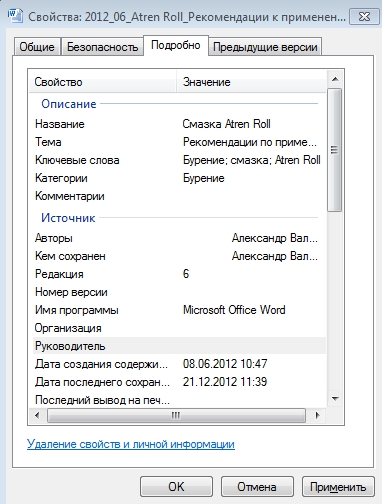 значений]:
значений]:
- «Название» [название документа]
- «Авторы» [фамилия сотрудника, создавшего или приславшего документ]
- «Ключевые слова» [слова типа: Бурение, Ванкорское м-е, Роснефть]
- «Категория» [категории типа: Бурение, ИДН, РИР, МУН, ГРП, Цементирование]
- «Состояние содержимого» [статусы типа: В разработке, Утвержден, Проект]
- «Тема» [тип документа, например, «ГТН»]
- «Комментарии» [любые комментарии]
- «Организация» [название организации]
Редактирование тэгов производится через свойства файла, закладку «Подробно» (см. врезку выше).
Важно! Добавлять тэги можно только в файлах MS Office и нельзя этого сделать в файлах форматов PDF, рисунках. В данном случае рекомендуется вставлять данные файлы в виде объектов в документы MS Office (MS Word, MS Excel).
При необходимости можно настроить автоматическую синхронизацию папок на локальном компьютере сотрудника с сетевой папкой. В этом случае в сетевой папке всегда будут актуальные файлы и отпадёт необходимость вручную копировать файлы в сетевую папку. При этом, корректно разграничив права доступа к папкам, можно создать для каждого сотрудника индивидуальные рабочие папки в сетевой папке, что позволит не думать о том, что сотрудник предоставил не всю информацию при увольнении.
Поиск файлов в "сетевой папке" MS Office
Для корректной работы с Базой знаний необходимо включить просмотр файлов в режиме таблицы (см. рисунок).
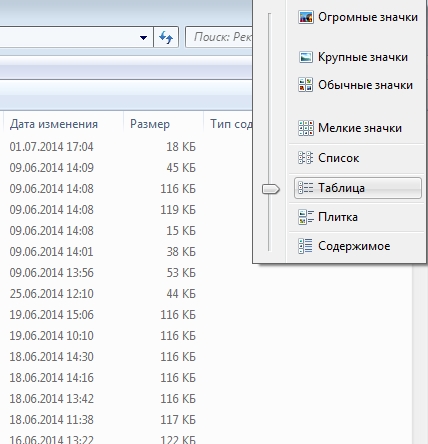
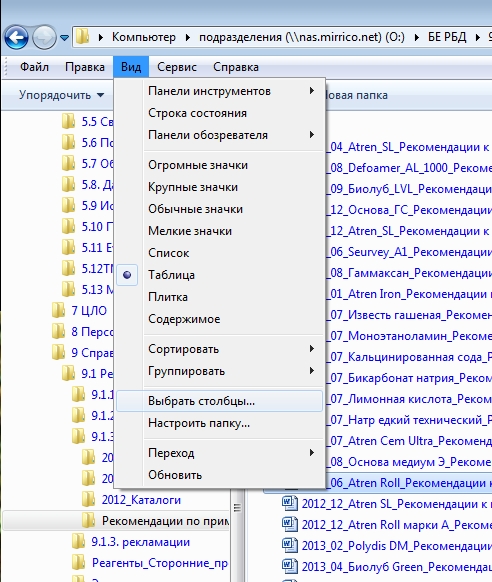
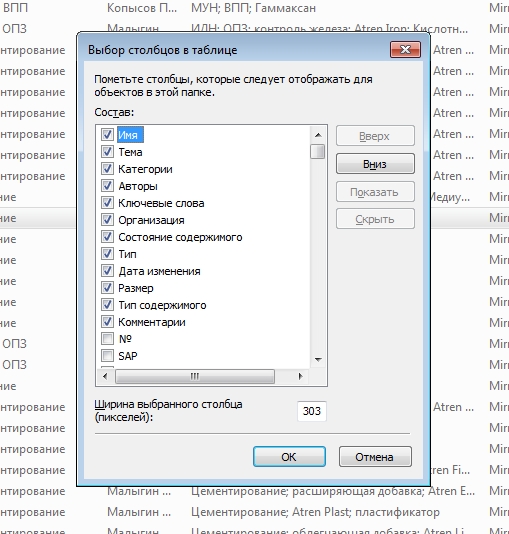
Затем, надо включить отображение нужных столбцов, выбрав на панели инструментов меню «вид»->«выбрать столбцы…». В открывшемся окне необходимо поставить галочки напротив записей «Название», «Автор», «Ключевые слова», «Категория», «Состояние содержимого», «Тема», «Комментарии», «Орагнизация» и нажать кнопку «ОК».
Последовательность отображаемых столбцов и их ширину можно настраивать с помощью курсора методом «перетаскивания».
Поиск нужных документов в Базе знаний
Поиск необходимых данных осуществляется двумя способами:
- с помощью окна поиска по фрагментам названия файла или содержимому полей метаданых
- в таблице методом включения фильтра
Поиск с помощью окна поиска
Первый вариант поиска с помощью окна поиска известен Вам и используется для поиска по названию файла. В окно поиска можно вводить либо фрагменты названия файла, используя при необходимости операторы OR, AND, NOT, написанные обязательно заглавными буквами. Например, поиск по запросу «NOT Aqualock» выдаст все документы за исключением тех, в названии которых содержится фрагмент «Aqualock» – это поиск по имени файла.
Второй вариант поиска с помощью окна поиска позволяет выбирать нужные файлы по значению полей метаданных. Для этого в окно поиска перед поисковым запросом вводится название поля метаданных с двоеточием после него. Например, если вы хотите отобрать файлы, созданные автором с фамилией Иванов, то надо ввести запрос в окне поиска следующим образом «Авторы: Иванов» — это поиск по атрибутам файла. Обратите внимание, что название поле метаданных в данном случае называется не «Автор», а «Авторы». (см. рисунок)
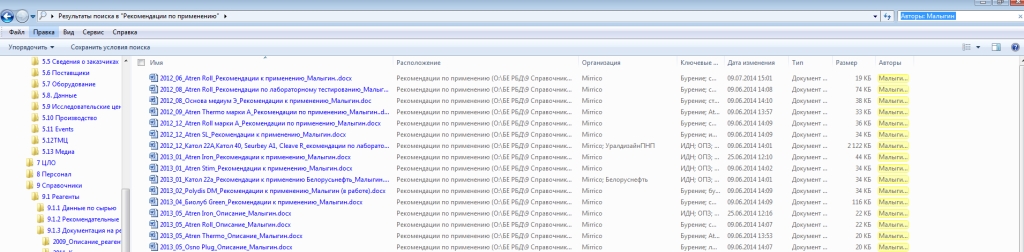
Запрос по полю «Ключевые слова», вводится без пробела, например, «Ключевыеслова: РИР» (см. рисунок)
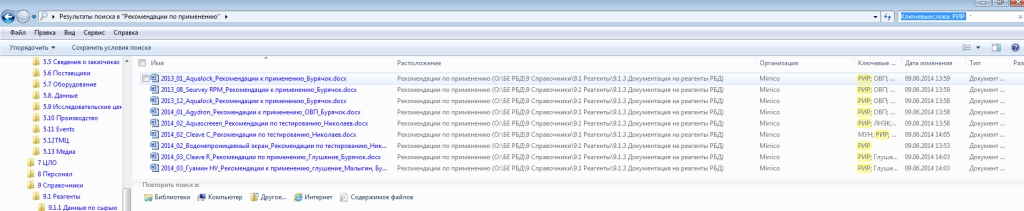
Если вы ввели правильное название поля в запросе и поставили двоеточие, то буквы запроса окрашиваются в синий цвет, это подтверждает, что отбор значений будет осуществляться по содержимому соответствующего поля метаданных, а не по названию файла.
Запросы можно комбинировать, используя в качестве разделителя символ «;». Например: «Авторы: Иванов; Ключевыеслова: бурение».
Для того чтобы отменить все результаты поиска и снова просто открыть папку достаточно в окне структуры папок слева один раз кликнуть на нужной папке. Так же можно нажать на символ «х» в окне поиска.
Больше операторов, позволяющих эффективно и быстро искать в Windows можно посмотреть на сайте компании Microsoft (ссылка). Если Вам трудно работать с поисковыми операторами, то в Windows есть функция включения поиска на «естественном языке».
Поиск с помощью фильтров
Для использования фильтров в табличном режиме отображения файлов необходимо навести курсор на заголовок столбца таблицы и нажать на треугольник, появившийся справа от названия (см. рисунок):
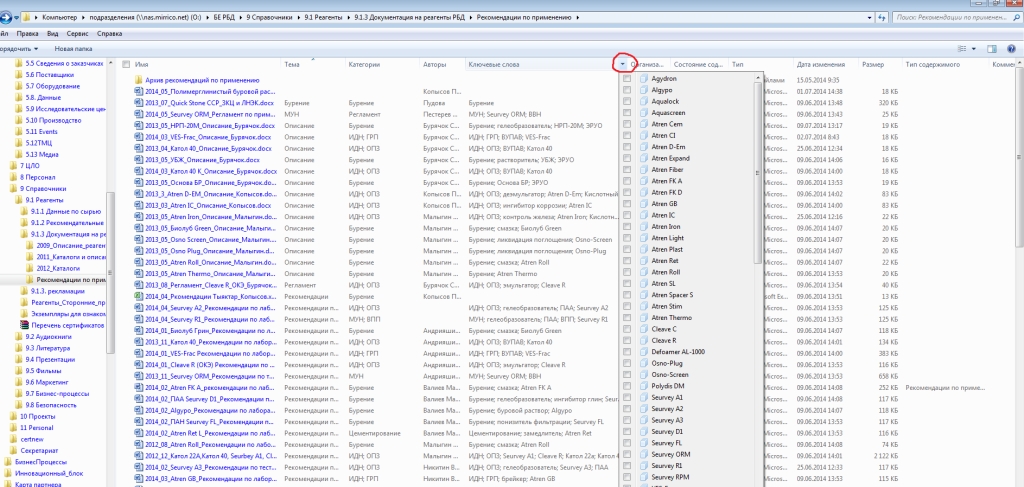
Далее достаточно выбрать нужные Вам данные. Работа с фильтрами в окне папки осуществляется так же, как и в Microsoft Excel.
Фильтры можно включать по нескольким полям, каждый раз уменьшая количество выбранных результатов.
Для того чтобы сбросить все включённые фильтры и снова просто открыть папку достаточно в окне структуры папок слева один раз кликнуть на нужной папке.
Выводы
Даже имея «сетевую папку» MS Office можно вполне построить качественную Корпоративную Базу знаний, нужно лишь иметь желание это сделать, приложить немного знаний и усилий.
Успехов Вашему бизнесу!
P.S. О том, как создавать Корпоративную Базу знаний на других ИТ-платформах читайте в других наших статьях.
Скачать данную статью в электронном виде в формате PDF можно по ссылке: База знаний своими руками или как повысить эффективность «сетевой папки»
Более подробную информацию Вы сможете узнать на нашем сайте: http://novus—km.com/
Автор: Тимур Гареев, Управляющий партнер
Соавтор: Эмиль Бурганов, Руководитель проектов
Команда «NOVUS—KM»


